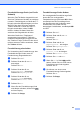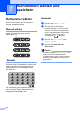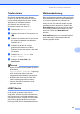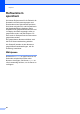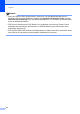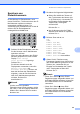Basic User's Guide
Table Of Contents
- BENUTZERHANDBUCH -GRUNDFUNKTIONEN MFC-9970CDW
- Benutzerhandbücher und wo sie zu finden sind
- Inhaltsverzeichnis
- 1 Allgemeine Informationen
- 2 Papier einlegen
- Papier oder andere Druckmedien einlegen
- Papiereinstellungen
- Verwendbare Papiersorten und Druckmedien
- 3 Dokumente einlegen
- 4 Fax senden
- 5 Fax empfangen
- 6 Telefon und externe Geräte
- 7 Rufnummern wählen und speichern
- 8 Kopieren
- 9 Daten von einem USB-Stick (USB-Flash-Speicher) oder einer digitalen Kamera drucken, die den Massenspeicher-Standard unterstützt
- 10 So drucken Sie vom Computer aus
- 11 So scannen Sie auf einen Computer
- A Regelmäßige Wartung
- B Problemlösung
- C Menü und Funktionen
- D Technische Daten
- Stichwortverzeichnis
- brother GER/AUS/SWI-GER
Kapitel 7
50
e Speichern Sie eine Fax-/Scan-
Auflösung mit der Nummer/E-Mail-
Adresse, und gehen Sie zum
entsprechenden Schritt, wie in der
folgenden Tabelle angezeigt:
Hinweis
• Wenn Sie einen Rundsendevorgang
ausführen und ein Scanprofil zusammen
mit einer Nummer oder einer E-Mail-
Adresse gespeichert haben, wird für den
Rundsendevorgang das Scanprofil
verwendet, das mit der zuerst
eingegebenen Ziel- bzw. Kurzwahl oder
Gruppe gespeichert wurde.
• Weitere Informationen zum Dateiformat
finden Sie im Scanner-Taste verwenden
im Software-Handbuch.
f Wählen Sie die Auflösung unter
Standard, Fein, S-Fein oder Foto
und gehen Sie zu Schritt l.
g Wählen Sie die Auflösung unter
Standard, Fein oder Foto und gehen
Sie zu Schritt l.
h Wählen Sie die Auflösung unter
100 dpi, 200 dpi, 300 dpi oder
600 dpi.
Wenn Sie E-Mail Farbe PDF
gewählt haben, gehen Sie zu
Schritt k.
Wenn Sie E-Mail Farbe JPEG
oder E-Mail Farbe XPS gewählt
haben, gehen Sie zu Schritt l.
i Wählen Sie die Auflösung unter
100 dpi, 200 dpi oder 300 dpi.
Wenn Sie E-Mail Grau PDF
gewählt haben, gehen Sie zu
Schritt k.
Wenn Sie E-Mail Grau JPEG
oder E-Mail Grau XPS gewählt
haben, gehen Sie zu Schritt l.
j Wählen Sie die Auflösung unter
200 dpi oder 200 x 100 dpi.
Wenn Sie E-Mail S/W PDF
gewählt haben, gehen Sie zu
Schritt k.
Wenn Sie E-Mail S/W TIFF
gewählt haben, gehen Sie zu
Schritt l.
k Wählen Sie den PDF-Typ aus PDF,
PDF/A, Sicheres PDF oder
Signierte PDF, der zum Senden zu
Ihrem PC verwendet werden soll.
Hinweis
Wenn Sie Sicheres PDF gewählt
haben, werden Sie vom Gerät
aufgefordert, vor dem Scanvorgang eine
vierstellige Kennzahl – bestehend aus
den Ziffern 0 bis 9 – einzugeben.
l Zeigt das Display Ihre Einstellungen an,
drücken Sie zur Bestätigung OK.
m Drücken Sie Stopp.
In Schritt c ausgewählte
Option
Weiter mit
Schritt
Fax f
IFAX g
E-Mail Farbe PDF
hE-Mail Farbe JPEG
E-Mail Farbe XPS
E-Mail Grau PDF
iE-Mail Grau JPEG
E-Mail Grau XPS
E-Mail S/W PDF
j
E-Mail S/W TIFF